Så här aktiverar du utvecklarinställningar på Android Auto

Det är ingen hemlighet att Google tycker om att hålla utvecklingsalternativen gömda i de flesta av sina produkter - det finns ingen anledning att få tillfälliga användare att tinka runt där, efter Allt. Men om du gillar för att tinker (eller är det självklart en utvecklare), då kan denna dolda menyn vara mycket roligt.
RELATED: Så här öppnar du utvecklaralternativ och aktiverar USB Felsökning på Android
Utvecklarinställningar är där du kan hitta experimentella funktioner, tweaks och saker som inte nödvändigtvis är avsedda för konsumentåtkomst. Inte överraskande, det finns en hel del värdelös fluff där för alla som inte är en utvecklare. Android Auto är inte annorlunda, och medan dess dolda utvecklarinställningsmeny inte är någonting banbrytande för icke-utvecklare, är det fortfarande ganska snyggt.
Alla utvecklarinställningarna finns i Android-appen (inte själva Auto-enheten), så Det första du vill göra är att skjuta upp appen.
Den som är bekant med Android och Android: s utvecklarinställningar bör hitta nästa steg ganska bekant: tryck på "Android Auto" -texten längst upp till vänster 10 gånger. När du är nära att aktivera menyn kommer en rostatbrödsmeddelande att visas med hur många kranar som finns kvar.
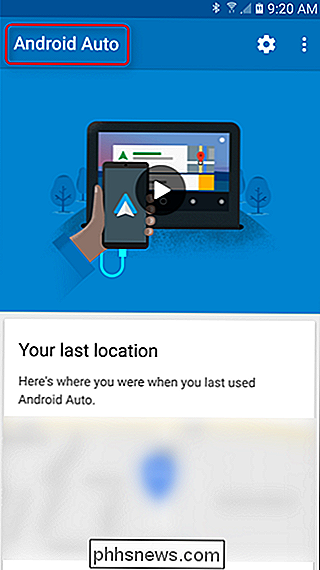
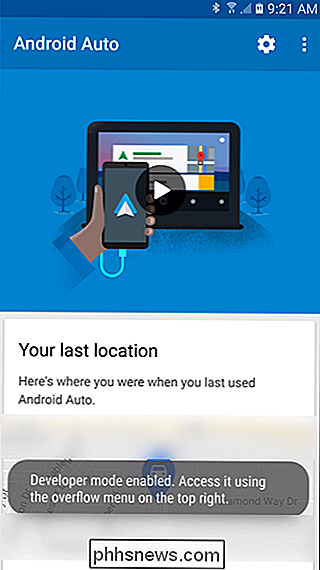
När toast visar att utvecklarmenyn har låsts upp kan du komma åt den från trepunktsflödesmenyn i det övre högra hörnet.
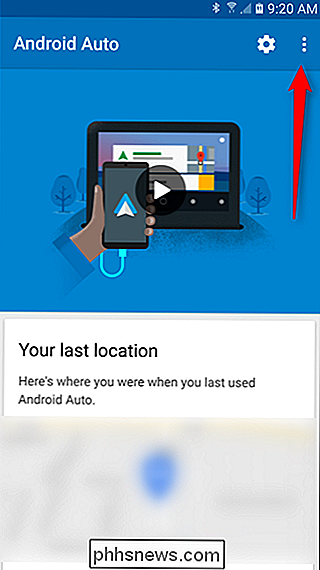
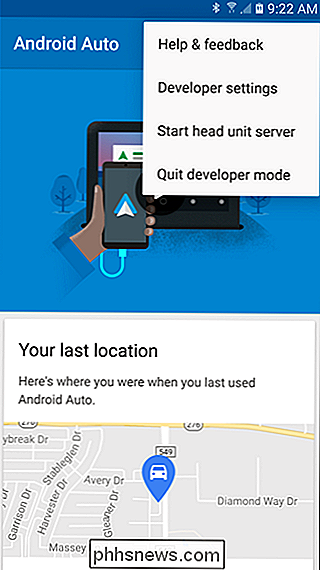
I den här menyn kan du styra vissa framåtriktade funktioner, som när dag- eller nattläge växlas. Standardinställningarna är "bilstyrda", vilket i huvudsak aktiverar nattläget när bilens strålkastare är påslagna. Du kan också ändra den till telefonstyrd, endast dag och natt. Jag föredrar personligen att låta bilen styra den, men det beror helt på vad du är med, antar jag.

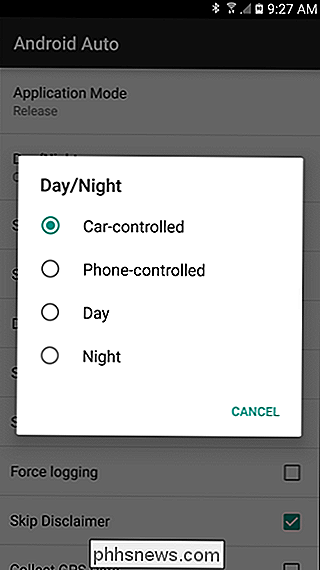
Annars är det oklart vad andra sakerna i den här menyn gör för användarna, men gärna kasta runt och se om du hittar något coolt. Det finns inte mycket dokumentation om vad dessa olika inställningar gör, så det är allt okänt territorium härifrån.

Så här ändrar du Google Tangentbordets tema på Android
Ingen vill skriva på ett fult tangentbord. Medan tangentbord finns där bit överbord på teman, gillar Google Keyboard att det är enkelt. Alltid ren, alltid minimal. Vad du kanske inte inser är dock att det har några teman som ligger inuti inställningsmenyn. Om du kör den senaste versionen av Google Keyboard (5.

Så här utför du en fullständig avstängning i Windows 8
I Windows 8, när du stänger av datorn, utför du faktiskt en hybridavstängning som standard. Vad är en hybrid shutdown? Som du säkert har hört, startar Windows 8 mycket snabbare än Windows 7 och tidigare versioner av Windows.Detta beror på hur det stängs av. I stället för att utföra en kallstart där allt måste laddas, dvs OS-kärnan, apps, etc, utför Windows 8 en partiell viloläge där kärnans session och drivrutiner sparas på disken. När du startar Wind



